Những mẹo cực hay giúp bạn sử dụng Gmail dễ dàng hơn

Bạch Long Care sẽ bật mí cho bạn những mẹo để sử dụng tối đa những tính năng trên Gmail giúp công cụ này trở nên hữu ích hơn nữa đối với cuộc sống hằng ngày của bạn.
Hoàn tác những email đã được gửi đi
Đôi khi bạn sẽ có sai sót trong quá trình soạn mail cho đến khi gửi thì mới nhận ra. Nhưng đừng lo, giờ đây Gmail cho phép người dùng có thể hoàn tác mail vừa gửi trong vòng 30 giây để chỉnh sửa lại một lần nữa. Bạn chỉ cần vào Cài đặt > Chung > Hủy gửi, tại đây Google cho phép bạn thiết lập thời gian đưa ra quyết định thay đổi của mình (tối đa là 30 giây).
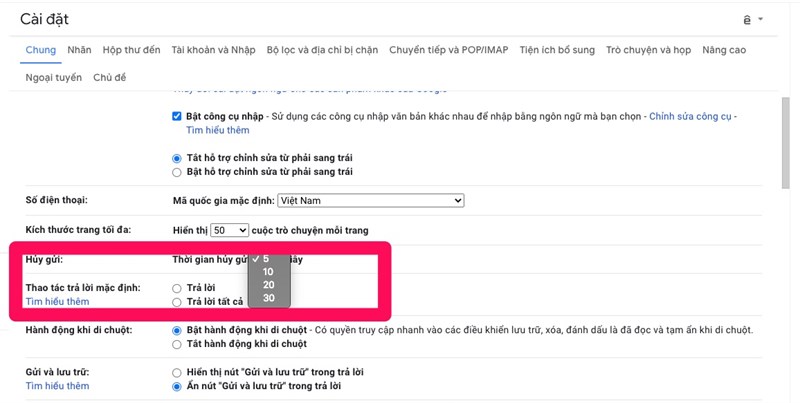
Một khi đã hoàn tất bước cài đặt tr6en thì mỗi khi bạn gửi mail đi thì giao diện chính sẽ cho bạn thông báo Đã gửi và Hoàn tác (Undo) để bạn có thể thay đổi quyết định nếu muốn.
Gia tăng tính bảo mật cho mail của bạn
Tính năng bảo mật trên Gmail sẽ cho phép bạn bảo vệ những mail riêng tư tốt hơn nữa khi mà người nhận không thể sao chép nội dung bên trong hoặc trải xuống những tập tin đính kèm.
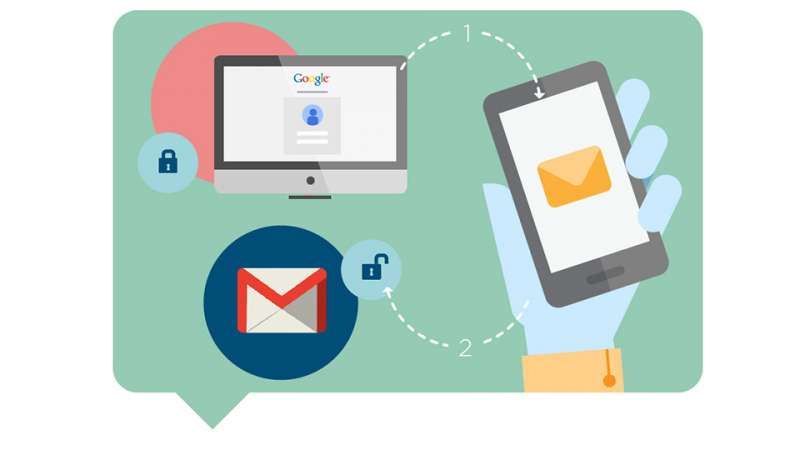
Và còn bảo mật tuyệt đối hơn nữa khi người nhận phải nhập đúng mã xác minh được gửi SMS đến số điện thoại của họ thì mới mở được mail. Khi soạn mail, bạn hãy nhấn vào biểu tượng như trong hình minh họa để bật lên để thiết lập tùy chọn.
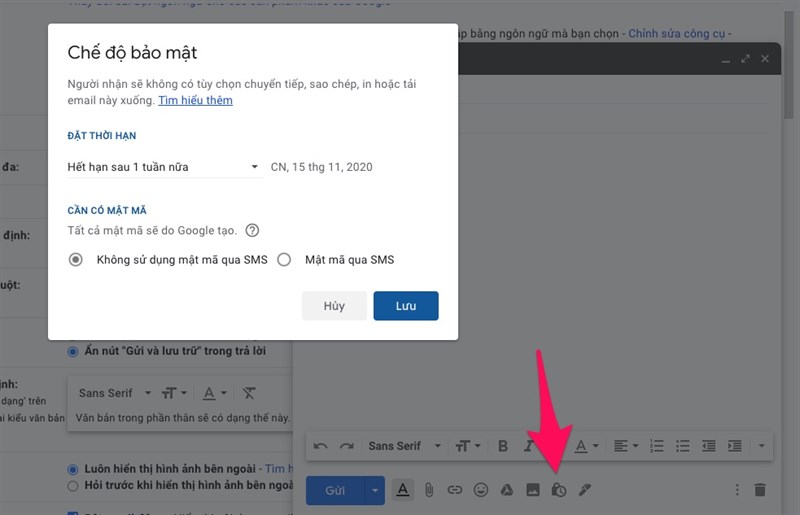
Truy cập mail mà không cần kết nối mạng
Bạn có thể truy cập để xem lại những mail mà mình đã mở trước đây khi có kết nối mạng lần cuối. Ngoài ra bạn còn có thể soạn trước mail để chúng tự động được lưu lại và nhanh chóng gửi đi khi có mạng trở lại.
Để bật tính năng này thì bạn cần phải dùng trình duyệt Google Chrome và cài đặt nó làm trình duyệt mặc định. Tiếp đó bật chế độ ngoại tuyến bằng cách chọn Cài đặt > Ngoại tuyến > Bật thư ngoại tuyến và lưu thay đổi. Ở mục này bạn cũng có thể thực hiện những tùy chỉnh và thời gian đồng bộ hóa dữ liệu.
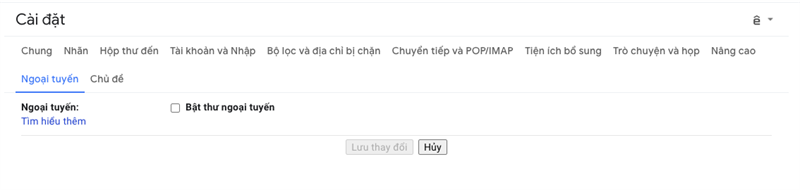
Thực hiện gửi và lưu trữ mail cùng một lúc
Bạn không muốn làm thất lạc những mail quan trọng hoặc không muốn sau này xóa nhầm chúng khi hết dung lượng lưu trự thì có thê sử dụng tính năng gửi và lưu trữ mail của Google. Mail vừa gửi sẽ trở lại hộp thư của bạn ngay khi người nhận trả lời.
Để bật tính năng này, bạn hãy vào Cài đặt > Chung > Gửi và lưu trữ. Sau đó tick chọn Hiển thị nút Gửi và lưu trữ trong trả lời rồi lưu thay đổi là được.
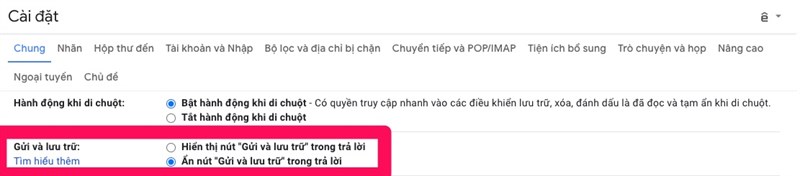
Kiểm tra mail bằng phím tắt
Nếu muốn nhanh chóng kiểm tra những mail của mình mà không phải click chọn từng phần một cách rườm ra thì bạn có thể thực hiện cài đặt phím tắt để quản lý mail tốt hơn. Chỉ cần vào Cài đặt > Chung > Phím tắt và bật chế độ này lên.

Sau khi đã cài đặt xong thì bạn có thể sử dụng phím N để đọc email kế tiếp, P để đọc email trước đó,… Ngoài ra bạn có thể tham khảo thêm các phím tắt khác bằng cách giữ phím Shift và “/”
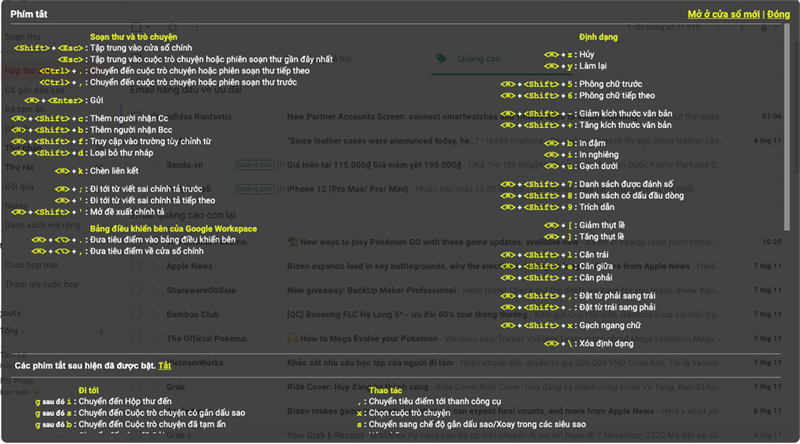
Dùng công cụ tìm kiếm nâng cao
Thanh tìm kiếm có sẵn nhưng thường bạn sẽ lọc được ả những kết quả không mong muốn vì vậy trình tìm kiếm nâng cao sẽ ích rất nhiều cho bạn đấy. Bạn có thể tìm kiếm chính xác mail mà mình cần bằng cách nhập thêm các thông tin về Người gửi, người nhận, tiêu đề email, email có các từ,…
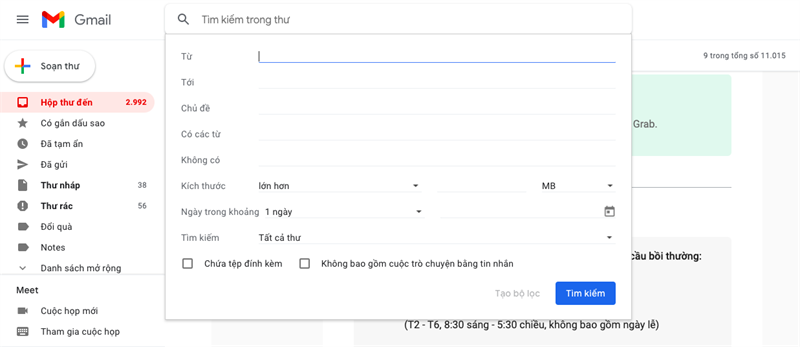
Để có thể sử dụng tốt tính năng này, tại ô tìm kiếm, bạn hãy nhấn chọn biểu tượng nút cuộn nằm bên phải và tích vào các tùy chọn ở bộ lọc.
Chắc chắn rằng với những mẹo trên thì bạn có thể sử dụng Gmail một cách hiệu quả hơn trước rất nhiều và nâng cao chất lượng công việc cũng như cuộc sống. Hãy chia sẻ bài thủ thuật này đến đông đảo người dùng hơn nữa nhé.
Bạch Long Care




